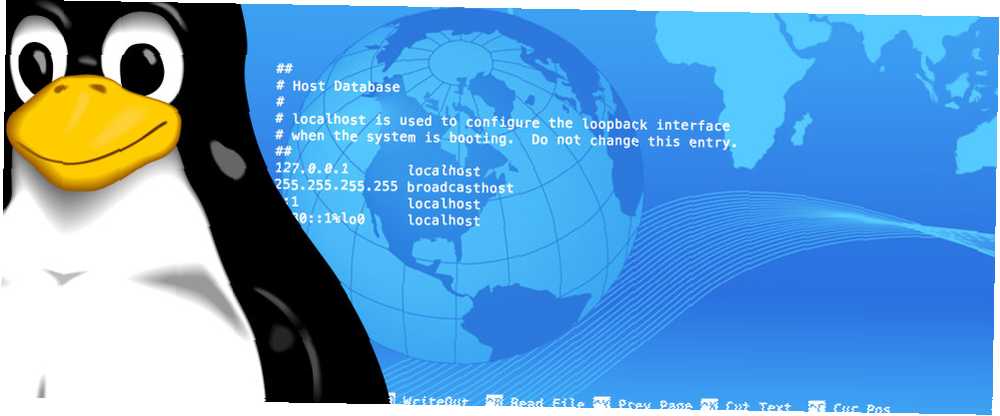
Edmund Richardson
0
2390
208
Na vašem računalu postoji jedna datoteka koja služi kao mali ulaz između vas i interneta. Zove se datoteka s domaćinima. Ako trebate blokirati web stranice ili stvoriti personalizirane web prečace na Linuxu, možete se pozabaviti tim poslovima dodavanjem ili ugađanjem nekoliko redaka u host datoteci.
Što je datoteka Linux domaćina?
Datoteka domaćin je obična tekstualna datoteka koju svi operativni sustavi koriste za prevođenje imena hosta (poznatih i kao web adrese ili URL-ovi) u IP adrese. Kada upišete ime računala, kao što je wikipedia.org, vaš sustav će pregledati datoteku hosta da bi dobio IP adresu potrebnu za povezivanje s odgovarajućim poslužiteljem..
Ako otvorite datoteku s domaćinima, brzo ćete primijetiti da unutra nema direktorij čitavog interneta. Umjesto toga, moglo bi biti samo nekoliko redaka i to je to. Što daje?
Ispada da će vaš sustav prvo provjeriti datoteku domaćina prije nego što potražite web mjesto na DNS poslužiteljima definiranim u mrežnim postavkama. 5 najboljih dinamičkih DNS dobavljača koje danas možete besplatno koristiti , ovdje su najbolji besplatni dinamički DNS davatelji, usluge i DDNS alternative koje mogu zamijeniti. (obično DNS poslužitelji vašeg davatelja internetskih usluga).
To znači da datoteku s domaćinima možete upotrijebiti za dodavanje onoga što DNS poslužitelji ne mogu pružiti (kao što su pseudonimi za lokacije na vašoj lokalnoj mreži, što je inače moguće samo ako imate postavljen DNS poslužitelj u vašoj lokalnoj mreži) ili nadjačati IP adrese koje bi vaši DNS poslužitelji obično pružali.
Na primjer, ako zatražite wikipedia.org, DNS poslužitelji vratit će Wikipedia IP adresu na vaše računalo. Ali ako želite blokirati Wikipediju na tom računalu, možete dodati unos u datoteku s domaćinima koja vašem računalu kaže da wikipedia.org upućuje na neku drugu IP adresu koja se razlikuje od stvarne IP adrese Wikipedije.
Mnogo je drugih stvari koje možete učiniti s datotekom s domaćinima, ali to su samo neki osnovni primjeri i druge upotrebe u velikoj mjeri ovise o vašim potrebama.
Linux je domaćin datoteke datoteke
Na Linuxu možete pronaći datoteku s domaćinima ispod / etc / hosts. Budući da je riječ o običnoj tekstnoj datoteci, datoteku s domaćinima možete otvoriti koristeći željeni uređivač teksta.
No, budući da je datoteka hosta sistemska datoteka, za spremanje promjena trebat će vam administrativna prava. Dakle, urediti datoteku pomoću Linux uređivača teksta kao što je Linux nano, morat ćete prvo upisati sudo dobiti pristup pretplatničkog korisnika:
sudo nano / itd / domaćiniDa biste koristili grafički uređivač teksta, kao što je gedit, možete pokušati gksu umjesto:
gksu gedit / itd / domaćiniMorate koristiti terminal kako biste mogli pokrenuti odgovarajući program s administrativnim pravima. Samo zamijenite nano ili gedit s omiljenim uređivačem teksta temeljenim na terminalu ili grafičkom tekstu. S nanom, kad završite s uređivanjem datoteke, pogodite Ctrl + X, i onda y za potvrdu prepisa promjena.
Kako dodati web lokacije u datoteku hosta

U datoteci s domaćinima svaki unos ima svoj redak. Sintaksa je jednostavna. Upišite IP adresu na koju želite prevesti ime računala, pritisnite tipku na tipkovnici, a zatim upišite naziv računala.
Na primjer, da biste blokirali Wikipediju, upisali biste (sjećajući se da koristite tipku kartice, a ne razmaknicu):
127.0.0.1 wikipedia.org127.0.0.1 je povratna IP adresa koja će uvijek ukazivati na vaš vlastiti sustav. Budući da web nije pohranjen na vašem računalu, vaš će preglednik reći da web mjesto nije moguće pronaći. Sada je učinkovito blokiran.
Ako se osjećate zastrašeni od terminala, pogledajte aplikaciju Block domena Linuxa Mint (poznatu i kao mintnanny). Dodaće unose u datoteku hosta koji upućuju na imena hosta koje navodite na 127.0.0.1. No da biste učinili bilo što drugo, ipak ćete trebati izvršiti promjene pomoću uređivača teksta.
Preuzimanje datoteka: Blokada domena (besplatno)
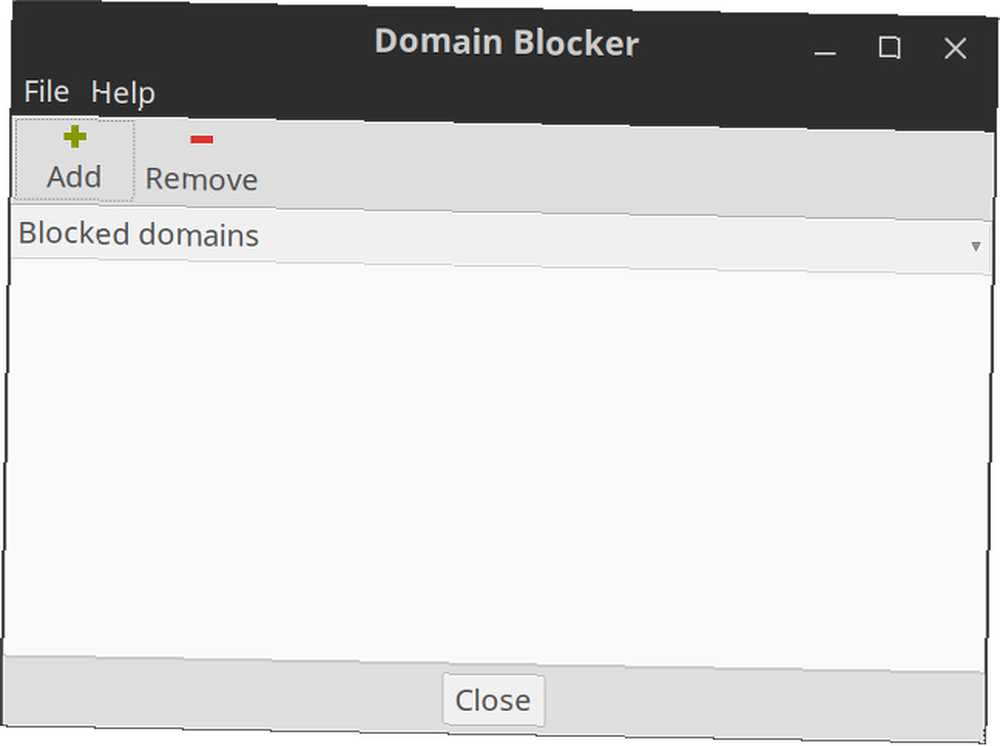
Stvorite prečace u datoteci hostova
Ako na kućnoj mreži imate računalo (recimo s IP adresom 192.168.1.10) na kojem je jednostavno web mjesto koje čini nešto korisno za vas, u datoteku domaćina možete upisati sljedeće:
192.168.1.10 kućni poslužiteljZatim, ako otvorite preglednik i samo ga upišete http: // homeserver, automatski će se preusmjeriti na 192.168.1.10. A to je puno lakše nego svaki put upisati IP adresu.
Alternativno, datoteku s domaćinima možete koristiti za stvaranje prečaca do određenih web lokacija. Koristite naredbu kao što je nslookup da biste pronašli IP adresu web mjesta, a zatim je dodajte u svoju datoteku domaćina uz željeni prečac, baš kao u gornjem primjeru. Ali ovo djeluje samo na web lokacijama s namjenskim IP adresama. Vjerojatno neće raditi s većinom web lokacija koje posjećujete.
Potencijalni problemi s datotekom s domaćinima
Stoga smo utvrdili kako napraviti promjene u datoteci računala, ali možda ćete i dalje naići na probleme prilikom upotrebe preglednika Google Chrome. Ovaj web preglednik obično ignorira datoteku domaćina ako ne učinite jednu od dvije moguće stvari:
- Tip
http: //na početku svake adrese. Na primjer, ako imate Wikipediju blokiranu u datoteci hosting, Chrome će zaobići taj blok ako samo upišetewikipedia.comu adresnu traku. Ako upišetehttp://wikipedia.comu adresnu traku, slijedit će datoteku s domaćinima. - onesposobiti “Pomoću web usluge možete riješiti navigacijske pogreške” u Chromeovim postavkama i tada nećete morati tipkati
http: //na početku svaki put. Ovo je jedan od nekoliko savjeta o privatnosti Google Chrome-a. 7 Bitne postavke privatnosti za OS Chrome i Google Chrome 7 Osnovne postavke privatnosti za OS Chrome i Google Chrome Koristite Chromebook, no zabrinuti ste zbog privatnosti? Promijenite ovih 7 postavki u pregledniku Chrome na OS-u Chrome kako biste ostali bezbjedni na mreži. vrijedi svejedno.
Kako ćete promijeniti datoteku hosta?
Datoteka domaćin nudi jednostavan način za blokiranje pristupa određenim web lokacijama. 5 načina blokiranja web-mjesta i ograničenje vremena zaslona na Linuxu 5 načina blokiranja web-mjesta i ograničenje vremena zaslona na Linuxu Softver za roditeljski nadzor gotovo je nečuven od Linux-a. Na nekoliko načina možete blokirati web mjesta i upravljati sadržajem na Linuxu. na vašem računalu. Budući da mnoge verzije Linuxa ne dolaze s ugrađenim softverom za roditeljski nadzor, ovo znanje može vam dobro doći ako odlučite pokrenuti svoju djecu s Linux PC računarom 6 razloga za pokretanje djece s Linuxom 6 razloga za pokretanje djece S računalom Linux i njihovim operativnim sustavima ne postoje jednaki. OS koji koriste, a Linux bi mogao biti najbolji s njima. Razgovarajmo o tome zašto. .
Kreditna slika: Oleksiy Mark / Shutterstock











